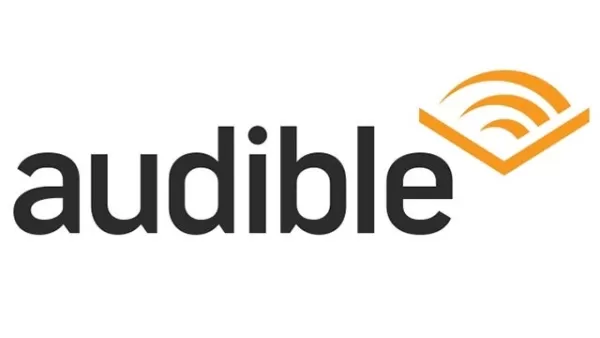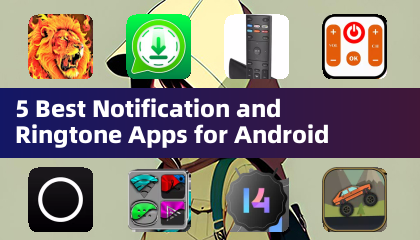Раскройте своего внутреннего геймера: играйте в классические игры Game Gear на своей платформе Steam
Sega Game Gear, яркая портативная консоль начала 90-х, теперь живет благодаря Steam Deck и EmuDeck. В этом руководстве вы узнаете, как настроить EmuDeck, чтобы пользоваться ПЗУ Game Gear на портативной мощной платформе Valve. Мы расскажем об установке, переносе ПЗУ, исправлениях иллюстраций, настройках производительности и даже устранении неполадок Decky Loader после обновлений Steam Deck.
Перед началом работы: необходимая подготовительная работа
 Прежде чем погрузиться в EmuDeck, убедитесь, что вы выполнили следующие важные шаги:
Прежде чем погрузиться в EmuDeck, убедитесь, что вы выполнили следующие важные шаги:
- Включить режим разработчика: Перейдите в Steam > Система > Настройки системы > Включить режим разработчика. Затем в меню «Разработчик» включите удаленную отладку CEF. Перезапустите Steam Deck.
- Основное оборудование: Настоятельно рекомендуется использовать внешнюю карту microSD (или жесткий диск) для хранения ПЗУ и эмуляторов, освобождая внутренний твердотельный накопитель для игр Steam. Клавиатура и мышь упростят передачу файлов и управление графическими объектами. Самое главное, убедитесь, что вы на законных основаниях владеете ПЗУ Game Gear, которые собираетесь использовать.
Установка EmuDeck
 Давайте запустим EmuDeck:
Давайте запустим EmuDeck:
- Переключитесь в режим рабочего стола на Steam Deck.
- Откройте предпочитаемый вами веб-браузер и загрузите EmuDeck с официального сайта.
- Выберите версию SteamOS и выберите «Выборочная установка».
- Выберите карту microSD в качестве основного места установки.
- Выберите нужные эмуляторы (рекомендуются RetroArch, Emulation Station, Steam ROM Manager).
- Включите «Автосохранение» и завершите установку.
- В быстрых настройках EmuDeck включите автосохранение, согласование макета контроллера, установите для Sega Classic AR значение 4:3 и включите карманные компьютеры с ЖК-дисплеем.
Перенос прошивок и использование Steam ROM Manager
 Пришло время добавлять свои игры:
Пришло время добавлять свои игры:
- В режиме рабочего стола найдите папку
Emulation/ROMs/gamegear на карте microSD.
- Перенесите свои ПЗУ Game Gear в эту папку.
- Откройте EmuDeck и запустите Steam ROM Manager.
- Следуйте подсказкам на экране, выберите парсер Game Gear и добавьте свои игры.
- Steam ROM Manager автоматически получит обложку; при необходимости перейдите к «Исправить недостающую иллюстрацию».
Исправление отсутствующих или неправильных иллюстраций
 Если изображение отсутствует или неверно:
Если изображение отсутствует или неверно:
- Используйте функцию «Исправить» в Steam ROM Manager, чтобы найти и загрузить правильную обложку.
- Убедитесь, что имена файлов ПЗУ не содержат цифр перед названием игры, поскольку это может помешать обнаружению иллюстраций.
- Загрузите недостающие изображения вручную, найдя изображение в Интернете, сохранив его в папке «Изображения» Steam Deck и используя функцию «Загрузить» в Steam ROM Manager.
Игра в игры и настройки производительности
А теперь самое интересное!
- Переключитесь обратно в игровой режим.
- Получите доступ к своим играм Game Gear через вкладку «Коллекции» библиотеки Steam.
- Запустите игру и настройте внутриигровые настройки (кнопка QAS), чтобы установить ограничение кадров на 60 кадров в секунду для оптимальной производительности.
Повышение производительности с помощью Decky Loader и электроинструментов
 Для еще большей производительности установите Decky Loader и плагин Power Tools:
Для еще большей производительности установите Decky Loader и плагин Power Tools:
- В режиме рабочего стола загрузите Decky Loader со страницы GitHub и установите его рекомендуемым способом.
- Перезапустите Steam Deck в игровом режиме.
- Доступ к Decky Loader через меню быстрого доступа (QAM).
- Установите плагин Power Tools из Decky Store.
- В Power Tools отключите SMT, установите для параметра Threads значение 4, включите ручное управление тактовой частотой графического процессора, установите тактовую частоту графического процессора на 1200 и включите профиль для каждой игры.
Восстановление загрузчика Decky Loader после обновления Steam Deck
 Если обновление Steam Deck удаляет Decky Loader:
Если обновление Steam Deck удаляет Decky Loader:
- Переключиться в режим рабочего стола.
- Снова загрузите Decky Loader со страницы GitHub.
- Запустите загруженный файл (выбрав «Выполнить», а не «Открыть»). Введите свой пароль sudo при появлении запроса.
- Перезапустите Steam Deck в игровом режиме.
 Наслаждайтесь ретро-играми на своей Steam Deck! Не забудьте оценить это руководство!
Наслаждайтесь ретро-играми на своей Steam Deck! Не забудьте оценить это руководство!

 Прежде чем погрузиться в EmuDeck, убедитесь, что вы выполнили следующие важные шаги:
Прежде чем погрузиться в EmuDeck, убедитесь, что вы выполнили следующие важные шаги: Давайте запустим EmuDeck:
Давайте запустим EmuDeck:  Пришло время добавлять свои игры:
Пришло время добавлять свои игры:  Если изображение отсутствует или неверно:
Если изображение отсутствует или неверно:  Для еще большей производительности установите Decky Loader и плагин Power Tools:
Для еще большей производительности установите Decky Loader и плагин Power Tools: Если обновление Steam Deck удаляет Decky Loader:
Если обновление Steam Deck удаляет Decky Loader: Наслаждайтесь ретро-играми на своей Steam Deck! Не забудьте оценить это руководство!
Наслаждайтесь ретро-играми на своей Steam Deck! Не забудьте оценить это руководство! Последние статьи
Последние статьи